越来越多的小伙伴选择使用Edge浏览器,已经成为大家常用的浏览器软件之一。那么有小伙伴知道Edge浏览器怎么启用通知请求静音功能吗,下面小编就给大家带来Edge浏览器启用通知请求静音功能的方法,有需要的小伙伴可以来看一看。
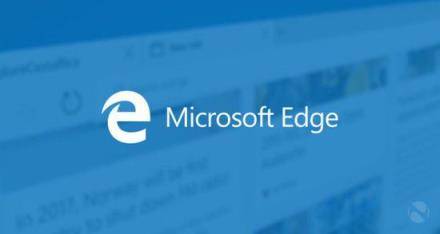
2、接着点击下方选项列表中的"设置"。
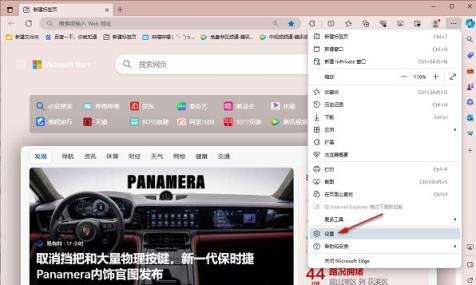
3、进入到新的窗口界面后,点击左侧栏中的"cookie和网站权限"选项。
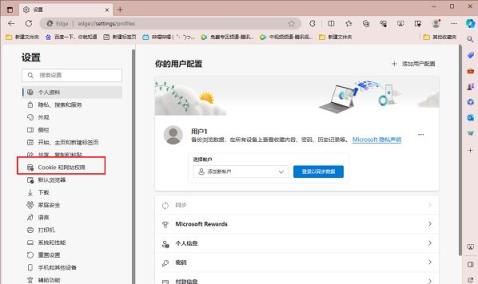
4、随后点击右侧中的"通知"选项。
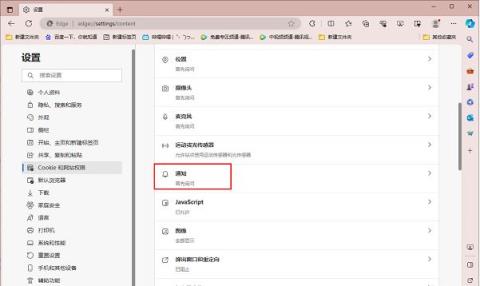
5、然后找到其中的"使通知请求静音",最后将其右侧的开关按钮打开就可以了。
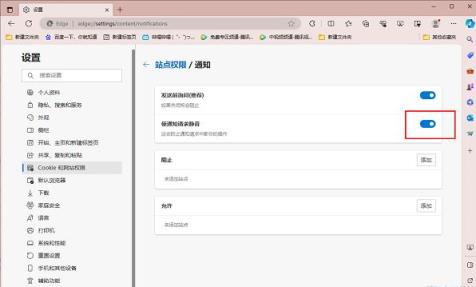
以上就是edge开启通知请求静音的技巧,希望大家喜欢,请继续关注。